Antigamente, a navegação na Internet era feita, pelo browser, através de janelas. Se quiséssemos visitar várias páginas ao mesmo tempo, tínhamos que ter várias janelas abertas, com uma página por janela.
Com o aparecimento das abas, a maneira de navegar na Internet mudou. Agora, já não é preciso ter uma janela aberta para cada página: basta abrir uma nova aba. Isto faz com que, por vezes, tenhamos várias abas abertas que queremos gravar, mas não sabemos como. Porque, por exemplo, podemos estar a navegar na Internet num computador partilhado e quando alguém precisar de o utilizar, nós não temos tempo para gravar as abas todas.
Assim surge o FreshStart, uma extensão para o Google Chrome que promete resolver este problema!
Com o FreshStart, o utilizador pode gravar, a qualquer altura, as abas que estão abertas nesse dado momento para que, mais tarde, as possa reabrir mais rapidamente. Esta extensão é indicada para quem utiliza computadores partilhados, pois não precisa de fechar as abas todas quando mais alguém quiser aceder à Internet.
Ao longo deste artigo poderá ver que esta extensão é muito simples e rápida de utilizar. No final terá um pequeno vídeo para o ajudar a perceber ainda melhor a extensão.
Instalar o FreshStart
A instalação de extensões no Google Chrome é, como já deve ter reparado, bastante simples. Em apenas alguns segundos é possível ter a extensão instalada e pronta a utilizar. Como tal, o FreshStart também é bastante simples de instalar.
Há duas formas de fazer a instalação: ou instala através da página oficial da extensão ou então instala através do Ubuntued. Em qualquer um dos casos, o endereço de instalação é o mesmo e 100% seguro.
Assim, se desejar instalar o FreshStart através da sua página oficial, deve fazê-lo seguindo este endereço.
 Por outro lado, caso prefira instalar sem sair do Ubuntued, pode fazê-lo clicando no botão à direita. No final da instalação, a extensão fica pronta a utilizar.
Por outro lado, caso prefira instalar sem sair do Ubuntued, pode fazê-lo clicando no botão à direita. No final da instalação, a extensão fica pronta a utilizar.
Se desejar ver mais extensões do tipo “gestor de sessões” deixo-lhe aqui um outro exemplo de um gestor muito bom. Para o Google Chrome e Firefox:
Como configurar o FreshStart
Após concluída a instalação do FreshStart, é aconselhável fazer a sua configuração. Este processo é simples e não demora mais que um par de minutos.
Assim, para aceder à página de opções do FreshStart, deverá clicar com o botão do lado direito no ícone da extensão (junto à barra de endereços) e clicar em “Options” (Opções). Ao fazer isto, uma nova aba irá ser aberta com as opções disponíveis.
As opções disponíveis são as seguintes.
- Enable Crash Recovery: esta opção permite-lhe ativar um sistema anti-bloqueio no Google Chrome. Ou seja, se o seu Google Chrome bloquear, o FreshStart irá recuperar as abas que tinha aberto para que não perca nenhuma informação. Poderá definir, nesta opção, o intervalo de tempo que deseja que passe entre cada gravação de backup. Tenha em atenção que um intervalo de tempo muito pequeno pode tornar o seu computador lento de mais.
- Date format: Aqui pode escolher o formato em que pretende ver a data representada.
- Popup size: Aqui pode definir o tamanho da janela de popup relativa ao FreshStart.
Depois de configurada a extensão, é altura de a começar a utilizar!
Como utilizar o FreshStart
A utilização desta extensão é bastante simples e intuitiva. Para utilizar o FreshStart necessita de aceder ao seu painel. Para o fazer, basta clicar no ícone da extensão, junto à barra de endereços.
No painel do FreshStart poderá ver todas as opções relativas ao gestor de sessões que lhe é disponibilizado. Assim, para gravar as abas atualmente abertas numa determinada sessão, basta escolher as abas que quer gravar, dar um nome à sessão e clicar em “save” (guardar). Pode fazer isto as vezes que quiser e gravar as sessões que quiser.
Mais tarde, quando quiser aceder a uma sessão, basta clicar no nome dela e as suas abas irão ser abertas numa nova janela do Google Chrome. Também pode editar ou exportar uma sessão, caso assim o deseje.
Para finalizar, deixo-lhe um pequeno vídeo onde pode ver todas as opções desta extensão e como a utilizar.

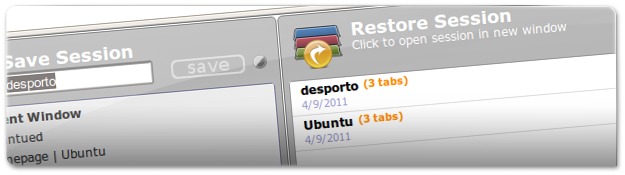

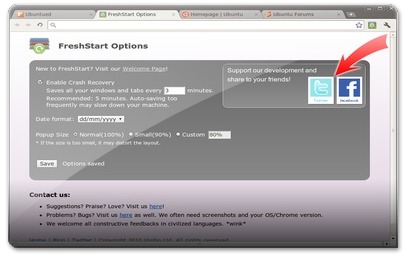
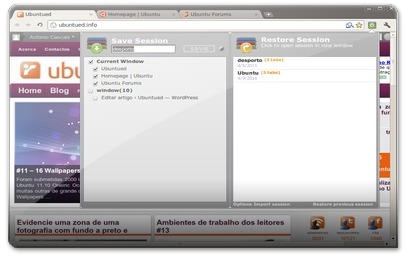








[...] Para conhecer melhor esta extensão, consulte o artigo que já escrevemos sobre ela aqui no Ubuntued: FreshStart: um excelente gestor de sessões para o seu Google Chrome [...]
É uma extensão muito boa.
Desculpa por postar aqui, não tem a ver com Chrome, mas tem com Ubuntu e estou desesperado.
É o seguinte, eu estava navegando pela internet pelo Ubuntu 11.10 e uma mensagem da área de trabalho remota apareceu dizendo que um usuário se conectou no meu computador e do nada começaram a ser digitados códigos na área de pesquisa. Meu Ubuntu foi hackeado?
Isso é deveras estranho!!! Se alguém se conectou é porque alguém conseguiu realmente aceder e se isso aconteceu muito provavelmente foi por você ter uma password simples, nomeadamente "qwerty" ou "12345" ou algo do género.
Pois, mas o @brunomaurtas ainda tem sorte de poder escrever (até demais)… Eu há mais de 10 minutos que andava a tentar escrever (só faltava ser eu que estava a escrever no seu pc o.O) e nada…
Tive de desligar o PC só com o uso do rato (o que no Gnome 3 é um bocado difícil, pois para desligar é preciso pressionar a tecla "Alt" e clicar no botão "Desligar…" no Memenu). Depois de desligar o cabo de rede, tento ligar o PC e nada, o ecrã fica desligado… Forço o desligar… Esperei alguns minutos e pronto!
Vinha aqui responder à mensagem a dizer o mesmo que o Cláudio, mas fiquei um pouco impedido (pois de cada vez que pressionava uma tecla, ouvia-se o som como se estivesse no fim de uma página e estivesse a pressionar a tecla da seta para baixo…)
Isto anda um pouco esquisito…
O Ubuntu 11.10 está muito bugado. Não posso reclamar porque sabia que estava em beta quando instalei, mas pensei que ele estaria mais rápido e estável.
Cansei de fechar janela de erro com "O sistema detectou um problema no aplicativo".
Pois, eu apenas coloco o Ubuntu na máquina real 1 ou 2 semanas depois de ter saído, para evitar esses problemas… Mas o Gnome 3 ainda apresenta alguma instabilidade (uso-o no Ubuntu 11.04) ao ponto de mandar encerrar e ele mandar-me dar uma volta… Hoje, aconteceu-me isto com o teclado, numa altura em que (nem de propósito) precisava muito deste… Guardar um ficheiro sem ter algo com que escrever é obra!
Não, a minha senha é bem grande com números e letras.
Acho que descobri o que aconteceu, apesar do aplicativo não estar conectado, quando eu fui no visualizador, estava escrito que outras pessoas podiam se conectar à minha área de trabalho.
Escrevi tim tim por tim tim no fórum do Ubuntued pra não floodarmos no artigo do Chromero.
http://forum.ubuntued.info/viewtopic.php?f=36&…
Sò você pra me salvar, Cláudio, nem o pessoal do fórum do Ubuntu-BR está online.
http://ubuntuforum-br.org/index.php/topic,87109.0…